7 cele mai bune remedieri pentru YouTube care nu difuzează pe Android TV
Miscellanea / / June 15, 2023
Puteți trece la vizionarea videoclipurilor dvs. preferate de pe YouTube pe ecranul mai mare al televizorului dvs. Android. Tot ce aveți nevoie este funcția Chromecast încorporată sau unitatea fizică atașată la televizorul dvs. Android. Puteți trece la vizionarea YouTube pe Android TV dacă Videoclipurile YouTube nu sunt redate pe Mac.

Dar dacă nu puteți folosi această funcție pentru a viziona videoclipuri, această postare va împărtăși câteva soluții pentru a remedia YouTube care nu transmite pe Android TV. Rețineți că acești pași se aplică utilizatorilor Google TV.
1. Asigurați-vă aceeași conexiune Wi-Fi
Prima soluție pe care o recomandăm în cazul în care butonul Cast al YouTube lipsește este să vă asigurați că utilizați aceeași rețea Wi-Fi pe Android TV și pe telefon. Capacitatea de a vă proiecta videoclipurile YouTube pe Android TV depinde foarte mult de acest lucru. De asemenea, dacă utilizați un router cu bandă duală, asigurați-vă că v-ați conectat la aceeași bandă de frecvență pe dispozitivele dvs.
Iată cum să verificați pe Android TV.
Pasul 1: Selectați Setări din ecranul de pornire al televizorului dvs. Android.

Pasul 2: Selectați Rețea și Internet.

Verificați rețeaua Wi-Fi conectată și asigurați-vă că celelalte dispozitive ale dvs. folosesc la fel.
2. Verificați-vă viteza de internet
Dacă tot nu puteți proiecta YouTube pe Android TV, trebuie să vă verificați conexiunea la internet. Trebuie să aveți o conexiune la internet puternică și stabilă pentru a transmite conținut video de pe un dispozitiv la altul. Acest lucru este aplicabil, mai ales dacă doriți să transmiteți conținut cu rezoluție mai mare. Așa că vă sugerăm rulați un test de viteză si confirma la fel.
3. Conectați-vă din nou la aplicația YouTube
Puteți încerca să vă conectați din nou cu contul dvs. Google în aplicația YouTube dacă procesul de proiectare încă nu funcționează corect.
Pasul 1: deschideți aplicația YouTube pe Android TV.

Pasul 2: Selectează-ți profilul din meniul din stânga.
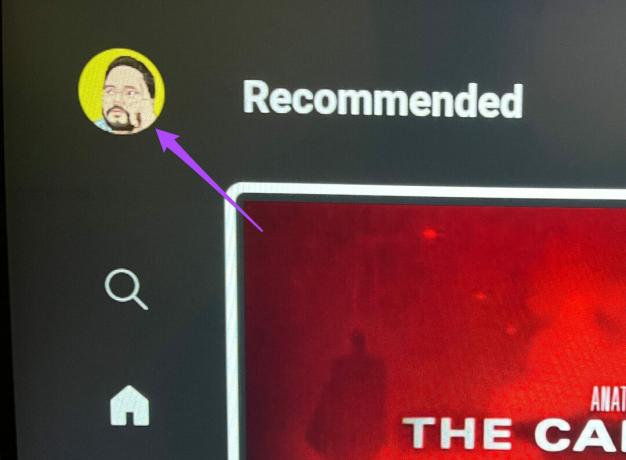
Pasul 3: Selectați Deconectați-vă.

Pasul 4: Conectați-vă din nou utilizând contul dvs. Google și verificați dacă problema este rezolvată.

4. Închiderea forțată și relansarea aplicației YouTube
Dacă încă întâmpinați probleme la proiectarea YouTube pe Android TV, puteți forța închiderea și relansați aplicația. Acest lucru va oferi aplicației un nou început pe Android TV și ar trebui să rezolve problema ca difuzarea pe YouTube nu funcționează corect.
Pasul 1: Deschide Setări pe Android TV.

Pasul 2: Derulați în jos și selectați Aplicații.

Pasul 3: Selectați Vedeți toate aplicațiile.

Pasul 4: Selectați YouTube din lista de aplicații.

Pasul 5: Selectați Force Stop.

Pasul 6: Selectați Ok pentru a confirma.
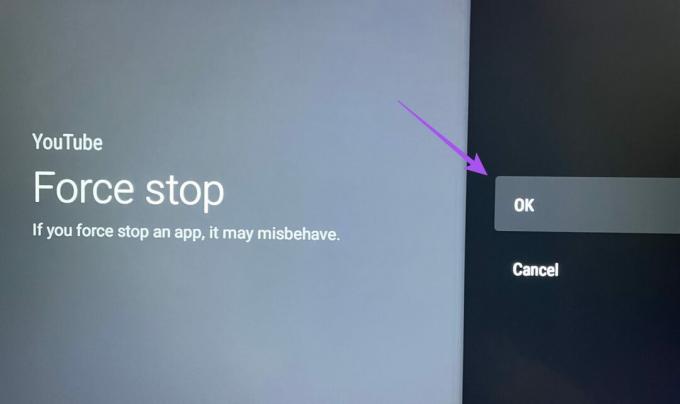
Pasul 7: Închideți meniul Setări și relansați YouTube pentru a verifica dacă problema este rezolvată.

5. Verificați dacă Chromecastul este activat
Puteți reda videoclipuri YouTube pe Android TV datorită funcției Chromecast. Deci, dacă YouTube încă nu difuzează pe Android TV, iată cum puteți verifica dacă funcția este activată.
Pasul 1: Deschide Setări pe Android TV.

Pasul 2: Selectați Aplicații.

Pasul 3: Selectați Vedeți toate aplicațiile.

Pasul 4: Selectați Afișare aplicații de sistem.

Pasul 5: Derulați în jos și selectați Chromecast încorporat.

Pasul 6: Dacă Chromecastul este dezactivat, selectați-l pentru a-l activa.

6. Actualizați aplicația YouTube pe Android TV
Este posibil să existe unele erori în versiunea actuală a aplicației YouTube de pe Android TV. Deci, cel mai bine este să instalați cea mai recentă versiune.
Pasul 1: Deschideți Magazinul Google Play pe Android TV.

Pasul 2: Selectați pictograma profilului dvs. din colțul din dreapta sus.

Pasul 3: Selectați Gestionați aplicațiile și jocurile din partea stângă.

Pasul 4: Selectați Actualizări.

Pasul 5: Dacă este disponibilă o actualizare pentru YouTube, descărcați-o și instalați-o.
Pasul 6: După aceea, deschideți aplicația YouTube pentru a verifica dacă problema este rezolvată.

7. Resetați Android TV
Dacă niciuna dintre soluții nu funcționează, vă puteți reseta Android TV. Rețineți că va elimina toate aplicațiile și datele de pe Android TV. Cu toate acestea, acest lucru vă va ajuta să eliminați problemele legate de proiectarea YouTube pe Android TV. Consultați postarea noastră pentru a afla cum să resetați Android TV.
Urmăriți videoclipuri YouTube pe marele ecran
Aceste soluții vor ajuta la rezolvarea problemei YouTube care nu difuzează pe Android TV. De asemenea, puteți citi postarea noastră pentru a afla despre control parental pe YouTube.
Ultima actualizare pe 18 mai 2023
Articolul de mai sus poate conține link-uri afiliate care ajută la sprijinirea Guiding Tech. Cu toate acestea, nu afectează integritatea noastră editorială. Conținutul rămâne imparțial și autentic.



